الخطوة الأولى لدمج علامات التبويب المخصّصة هي إضافة مكتبة متصفّح AndroidX إلى مشروعك. افتح ملف app/build.gradle وأضِف مكتبة المتصفّح إلى قسم "التبعيات".
dependencies {
…
implementation 'androidx.browser:browser:1.5.0'
}
فتح رابط في علامة تبويب مخصّصة
بعد تثبيت مكتبة androidx.browser/browser، يمكنك استخدام CustomTabsIntent.Builder لإنشاء CustomTabsIntent وتشغيل علامة التبويب المخصّصة من خلال استدعاء launchUrl() وضبط Uri:
String url = "https://developers.android.com";
CustomTabsIntent intent = new CustomTabsIntent.Builder()
.build();
intent.launchUrl(MainActivity.this, Uri.parse(url));
سيؤدي ذلك إلى فتح نشاط "علامة تبويب مخصّصة" بملء الشاشة كما هو موضّح في لقطة الشاشة التالية.
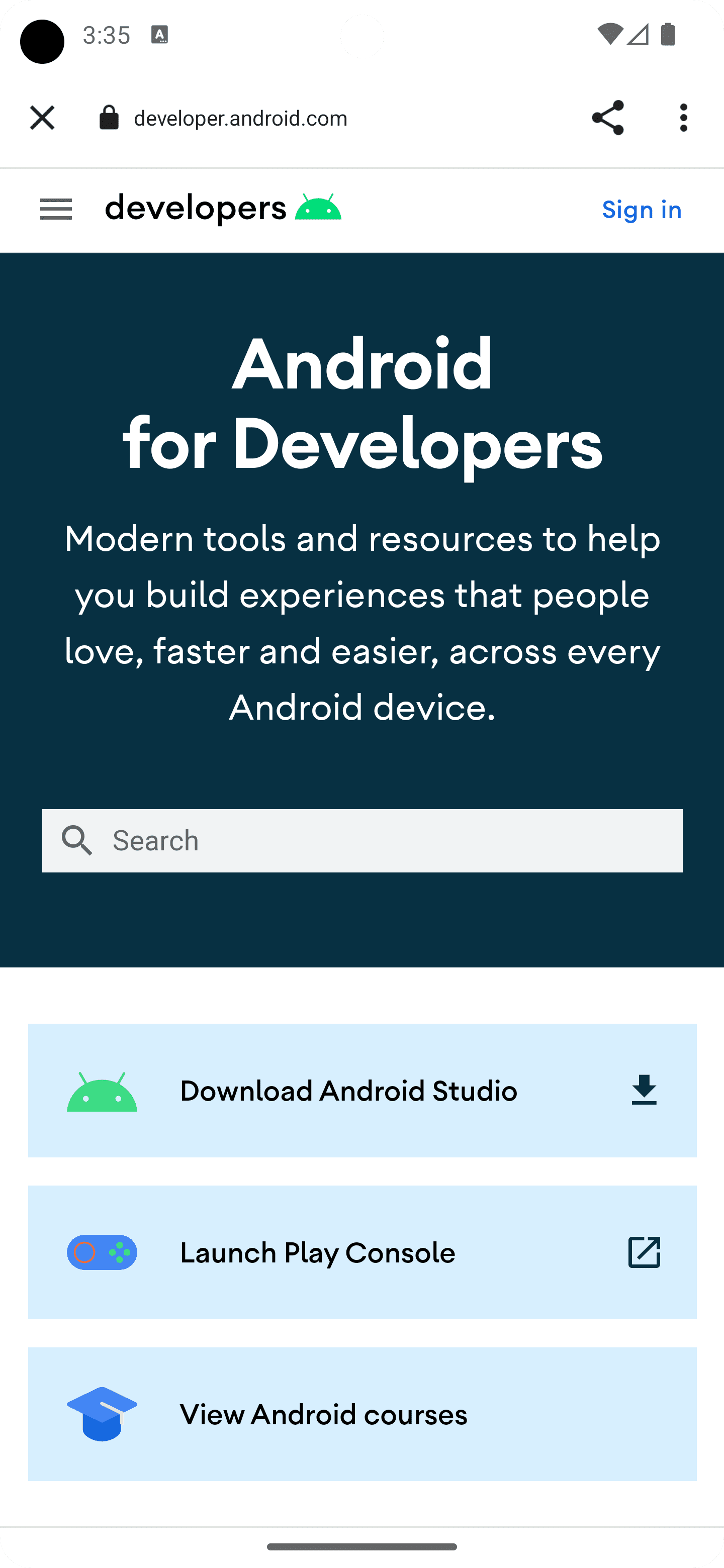
إتاحة ميزة "روابط التطبيقات المتوافقة مع Android"
تتيح علامات التبويب المخصّصة تلقائيًا روابط تطبيقات Android. وهذا يعني أنّه إذا كان تطبيق YouTube مثبّتًا، سيؤدي تشغيل CustomTabsIntent يتضمّن عنوان URL لفيديو على YouTube إلى فتح تطبيق YouTube بدلاً من المتصفّح.
ومع ذلك، فإنّ إرسال CustomTabsSession إلى CustomTabIntent سيؤدي إلى فتح الرابط في علامة تبويب مخصّصة، حتى إذا كان التطبيق الأصلي المقابل مثبّتًا. إذا كنت تريد الاحتفاظ بالسلوك التلقائي لفتح روابط الويب في التطبيقات الأصلية، عليك اتّباع الدليل حول كيفية التحقّق مما إذا كان بإمكان تطبيق أصلي مثبّت معالجة رابط.
في المقالة التالية، سنعرض لك كيفية تخصيص مظهر علامة التبويب المخصّصة وأسلوبها.


